Започване на Apple Fitness+ тренировка или медитация
Можете да започнете Apple Fitness+ тренировка или медитация от вашия iPhone или iPad Apple Fitness+ тренировките са за всички нива и вие можете да си поставяте предизвикателства, независимо дали сега започвате или повтаряте любимите си тренировки. След като започнете тренировка, можете да спрете на пауза и да продължите по всяко време и да прегледате тренировката, след като приключи.
Започване на тренировка или медитация
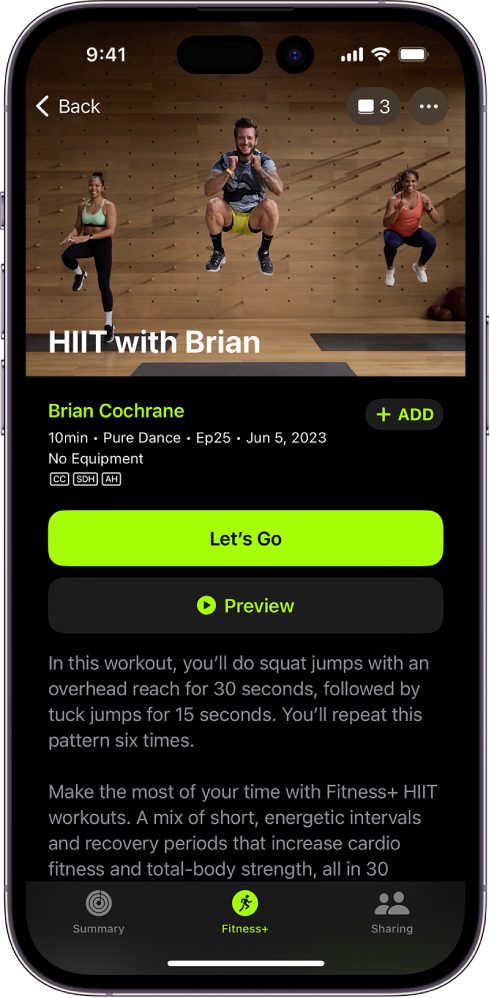
Отворете приложението Fitness (Фитнес). След това, ако използвате вашия iPhone, докоснете Fitness+.
Докоснете вид активност в горната част на екрана, след това изберете тренировка или медитация или изберете тренировка от някоя от категориите (като Popular (Популярни) или серията Guest Trainer (Гостуващ треньор).
За да научите повече за програми за тренировки, за интелигентни предложения и други, вижте Намиране на Apple Fitness+ тренировки и медитации.
Направете някое от следните:
Добавяне на активността към My Library (Моята библиотека): Докоснете
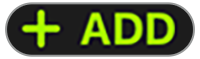 .
.Преглед на активност: Докоснете Preview.(Преглед).
Също така можете да видите списъка с песни за активността. Ако сте абонат на Apple Music, докоснете Listen in Music (Слушане в Музика), за да отворите списъка с песни в Apple Music.
Започване на активност: Докоснете бутона за започване на активността, след това докоснете
 на iPhone, iPad или Apple Watch. Ако започвате тренировка Treadmill (Пътечка за бягане), изберете Run (Бягане) или Walk (Ходене), за да получите най-точните измервания.
на iPhone, iPad или Apple Watch. Ако започвате тренировка Treadmill (Пътечка за бягане), изберете Run (Бягане) или Walk (Ходене), за да получите най-точните измервания.Ако не носите вашия Apple Watch, можете да започнете активността, но вашите измервания (като изгорени калории) не се записват. Докоснете Work Out Without Watch (Трениране без часовник), за да започнете тренировката.
За да стриймвате вашата тренировка на AirPlay 2.0 съвместимо устройство като телевизор или HomePod, докоснете екрана по време на тренировката, докоснете
 , след което изберете дестинация.
, след което изберете дестинация.
Можете да започнете тренировка или медитация и на Apple TV. Вижте Браузване и възпроизвеждане на Apple Fitness+ тренировки на Apple TV в Ръководство на потребителя за Apple TV.
Във всички тренировки има допълнителни треньори, които демонстрират модификации на упражненията, за да ви помогнат да направите тренировката по-лесна или по-трудна. Треньорите може също така да предлагат насоки как да промените някое упражнение, например като правите движение с тежестта на тялото, вместо с гири.
Спиране на пауза и продължаване на тренировка или медитация
Можете да прекъснете тренировка или медитация от устройството, което я възпроизвежда, или от вашия Apple Watch.
На Apple Watch направете някое от следните:
Спиране на пауза на активност: Натиснете едновременно страничния бутон и коронката Digital Crown. Освен това можете да плъзнете наляво или надясно и после да докоснете бутона Pause (Пауза)
 .
.Продължаване на активност: Натиснете едновременно страничния бутон и коронката Digital Crown, плъзнете надясно и докоснете Resume (Продължи), или плъзнете наляво и докоснете бутона Play (Пусни)
 .
.
На iPhone или iPad, направете някое от следните:
Спиране на пауза на активност: Докоснете екрана и след това докоснете бутона Pause (Пауза)
 .
.Продължаване на активност: Докоснете бутона Play (Възпроизвеждане)
 .
.
Прекратяване и преглед на тренировка или медитация
Можете да прекратите тренировка или медитация от устройството, което я възпроизвежда, или от вашия Apple Watch.
На Apple Watch: Плъзнете надясно, докоснете End (Край), след което докоснете End Workout (Край на тренировка).
Появява се обобщената информация за вашата тренировка. Докоснете
 , за да се върнете в приложението Workout (Тренировки).
, за да се върнете в приложението Workout (Тренировки).На iPhone или iPad: Докоснете
 , след това докоснете End Workout (Край на тренировка).
, след това докоснете End Workout (Край на тренировка).Появява се обобщената информация за вашата тренировка. Докоснете
 , за да добавите активността в My Library (Моята библиотека), докоснете
, за да добавите активността в My Library (Моята библиотека), докоснете  , за да споделите вашата активност, докоснете Mindful Cooldown (Целенасочено разпускане), за да изберете тренировка за разпускане или докоснете Done (Готово), за да се върнете към Apple Fitness+.
, за да споделите вашата активност, докоснете Mindful Cooldown (Целенасочено разпускане), за да изберете тренировка за разпускане или докоснете Done (Готово), за да се върнете към Apple Fitness+.
Можете отново да видите обобщението на вашата тренировка по-късно в приложението Fitness (Фитнес) на iPhone.
След като сте приключили някой урок, той се появява в списъка с тренировки с ![]() върху умаленото изображение.
върху умаленото изображение.